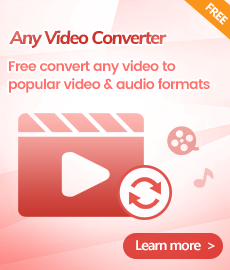Tutoriel
AVCLabs Video Enhancer AI est un logiciel d'amélioration vidéo basé sur l'IA permettant d'améliorer la vidéo de 480p à 1080p, de 1080p à 4K et jusqu'à 8K. Avec AVCLabs Video Enhancer AI, vous pouvez convertir des vidéos basse résolution en haute résolution et donner à vos anciennes vidéos un nouveau look et une seconde vie grâce au post-traitement.
Note: La version d'essai gratuite d'AVCLabs Video Enhancer AI a les mêmes fonctionnalités que la version complète, mais elle ne vous permet de convertir que 3 vidéos. Pour déverrouiller la limitation, il vous est suggéré d'acheter la version complète.
Comment utiliser AVCLabs Video Enhancer AI sur Windows ?
Lancez AVCLabs Video Enhancer AI
Téléchargez le package d'installation d'AVCLabs Video Enhancer AI et installez-le sur ordinateur. Démarrez AVCLabs Video Enhancer AI et vous accéderez à l'interface principale d'AVCLabs Video Enhancer AI illustrée ci-dessous.
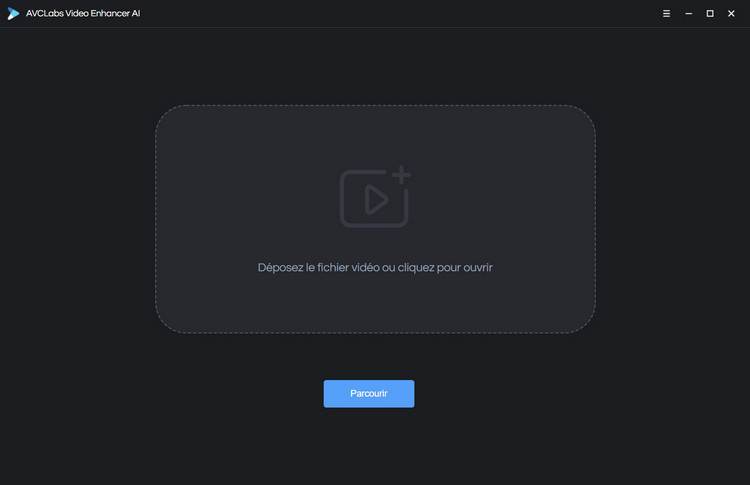
Importez la vidéo
Cliquez sur le bouton Parcourir au milieu de l'application pour ouvrir une fenêtre contextuelle et sélectionner un fichier vidéo.
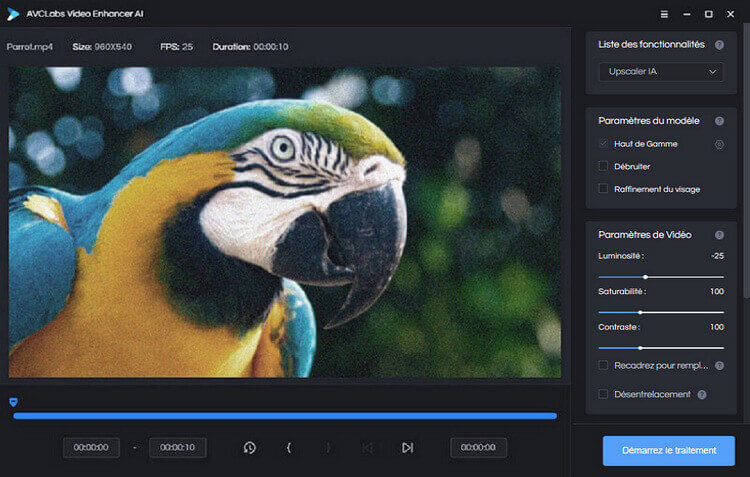
Sélectionnez les modèles de traitement
Dans le panneau supérieur droit de l'application, vous pouvez choisir le modèle IA.
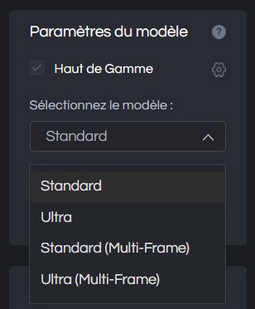
Standard: Ce modèle est rapide. La vidéo longue durée est recommandée pour utiliser ce modèle.
Ultra: Un modèle HD pour de meilleurs résultats. Il est recommandé de l'utiliser lorsque l'exigence de vitesse n'est pas élevée.
Standard (Multi-Frame): Traitez plusieurs frames à la fois, réduisant efficacement la gigue de l'écran à grande vitesse.
Ultra (Multi-Frame): Un modèle HD qui traite plusieurs frames à la fois, réduisant efficacement la gigue de l'écran.
Ajustez les paramètres de sortie
Dépliez le préréglage de sortie et réglez la sortie sur 200 %, 400 %, SD, HD, 4K UHD, 4K et 8K.
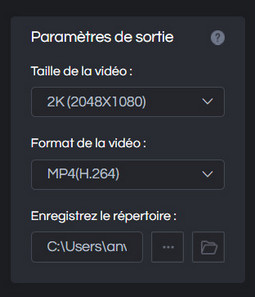
Coupez la vidéo de sortie
Avant de traiter la vidéo, vous pouvez découper la partie indésirable image par image pour gagner du temps de traitement.

Commencez convertir Video
Cliquez sur le bouton Démarrez le traitement pour effectuer le rendu de votre vidéo. Une fois la conversion terminée, vous pouvez cliquer sur le bouton Dossier ouvert pour vérifier la vidéo de sortie.
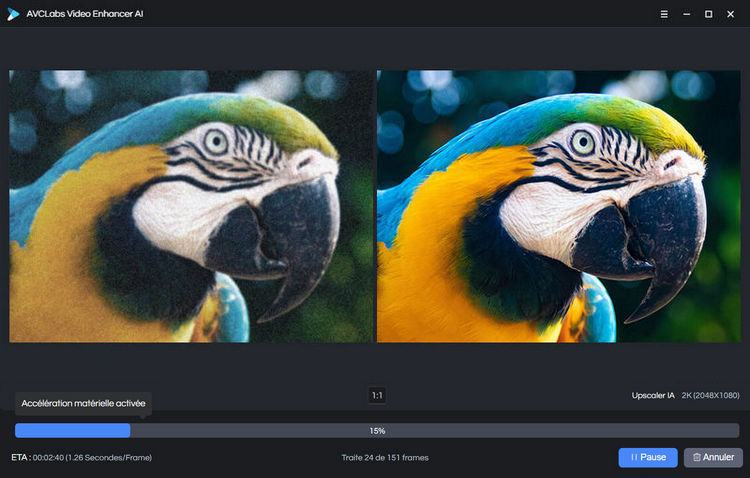


 Photo Enhancer AI
Photo Enhancer AI